前言
大家都知道IG(Instagram)是无法随意储存、下载别人的照片的,但如果你看到偶像的照片/可爱的猫猫狗狗,想把照片存起来保存以便拿来舔屏当桌布怎么办?总不能用手机截图下来低画质的照片吧!小编现在就是来介绍一个不必下载、安装任何APP、不用登入或连动IG,只要复制粘贴就可以下载照片、视频的方法!而且不论在安卓、iPhone或是电脑上都适用!
IG 照片/视频下载
要下载Instagram上面的照片其实很简单,而且这个方法不论是要下载IG照片/相片/视频/图片/限时动态的内容,都可以!不过大家要先将你想下载的内容「网址」复制起来,复制完网址,以下就分别教大家iPhone/Android(安卓)/电脑版要如何保存IG里的照片!
如何复制IG网址
1.在IG上找到你想要下载照片的贴文,点选右上角的[⋯]
2.选择[复制连接]即可
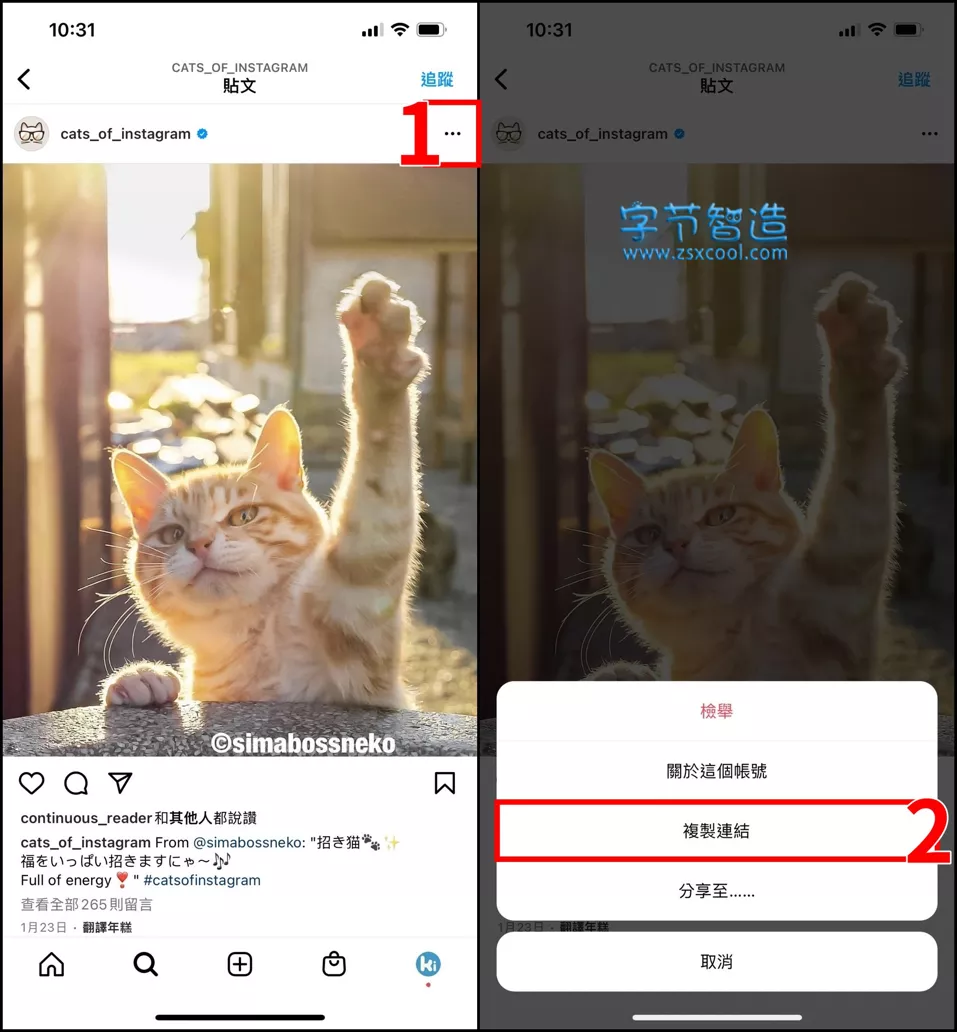
iOS系统- Instagram照片、影片下载
1.照着上方步骤复制IG图片网址,进入iGram网站:https://igram.io/,在[Insert instagram link here]的字段中粘贴连接
2.按[Download]
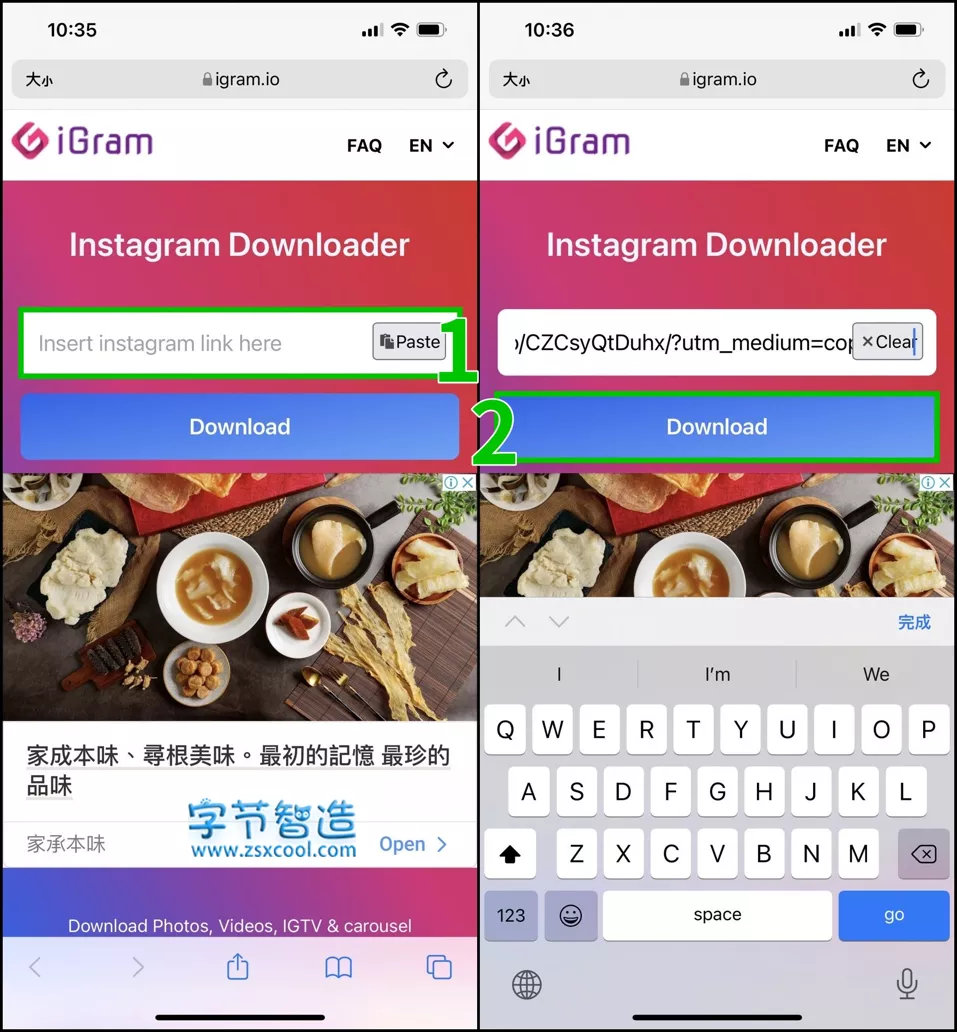
当你按完Download,网站会读取一下,请耐心等待读取完毕,接着往下滑,就可以看到你想要下载的IG照片出现在下方(如果该贴文包含多张照片及视频,也可以同时看到喔,很方便!),但由于有些iPhone用户的手机没有支持Haptic Touch(触觉回馈触控)或3D Touch(3D触控)功能,因此小编会针对支持与不支持Haptic Touch/3D Touch的机款来做介绍。
下列装置可支持触觉回馈触控:
- iPhone SE(第2代)
- iPhone 11、iPhone 11 Pro、iPhone 11 Pro Max和iPhone XR
- iPhone 12、iPhone 12 Pro、iPhone 12 Pro Max和iPhone 12 mini
- iPhone 13、iPhone 13 Pro、iPhone 13 Pro Max和iPhone 13 mini
下列装置可支持3D触控(3D Touch):
- iPhone 6s、iPhone 6s Plus、iPhone 7、iPhone 7 Plus、iPhone 8、iPhone 8 Plus
- iPhone X、iPhone XS和iPhone XS Max
支持Haptic Touch/3D Touch机款
1.长按你要储存的照片
2.点选[加入照片]
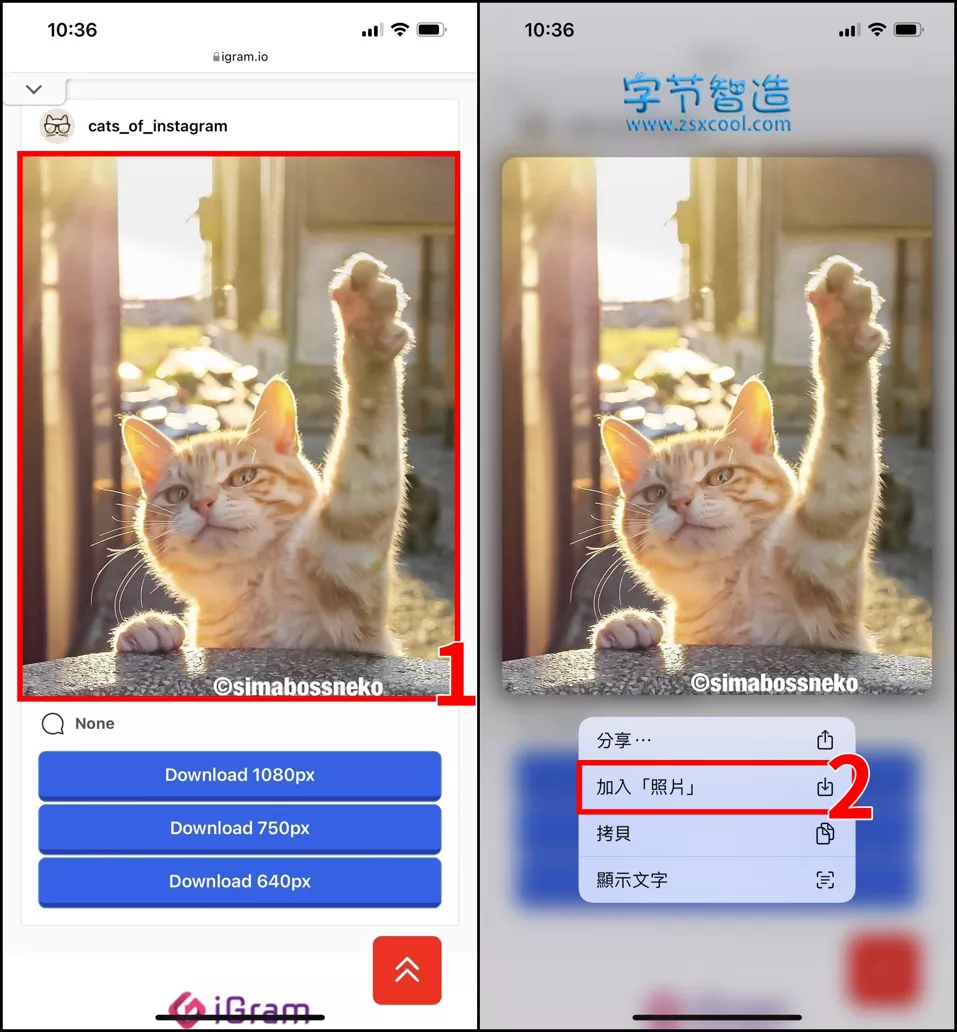
不支持Haptic Touch/3D Touch机款
1.依照你自己的偏好选择分辨率,点选[Download]
2.确定[下载]
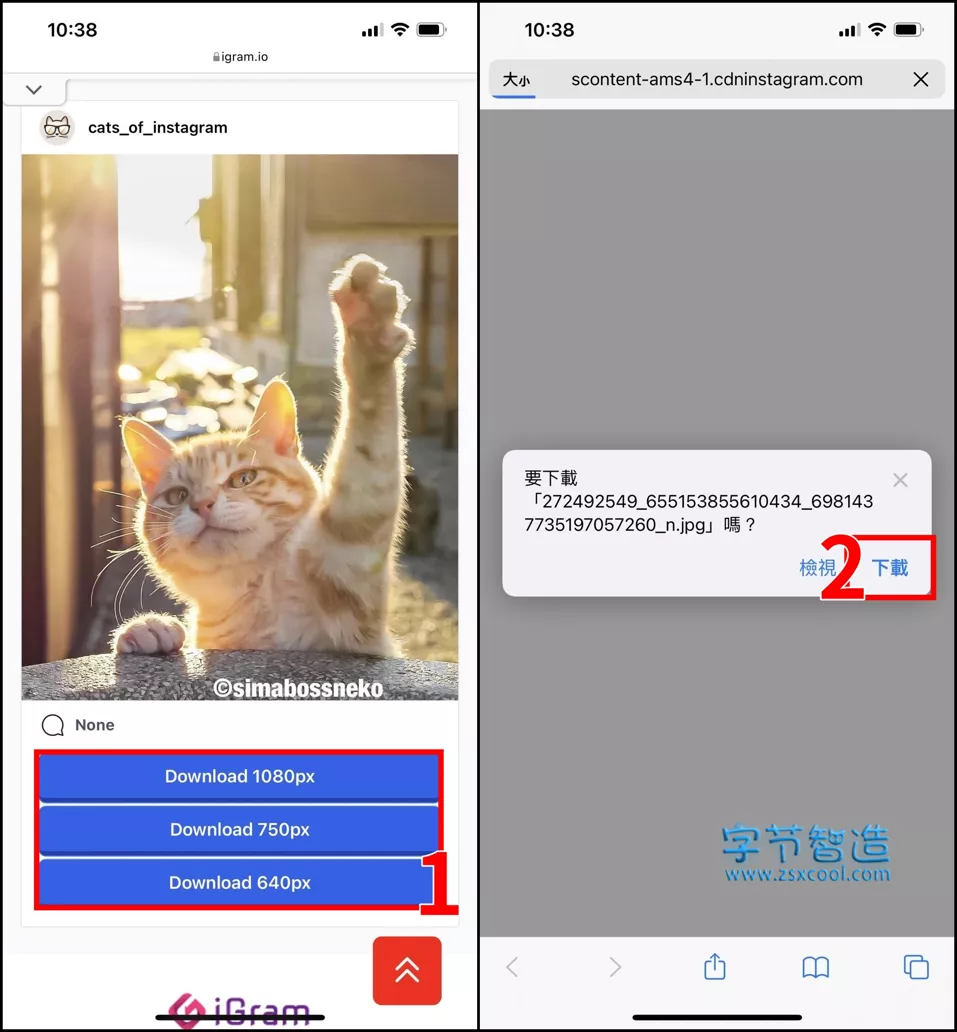
3.下载完后左上角[大小]的旁边会出现蓝色的箭头,点开
4.选择[下载项目]
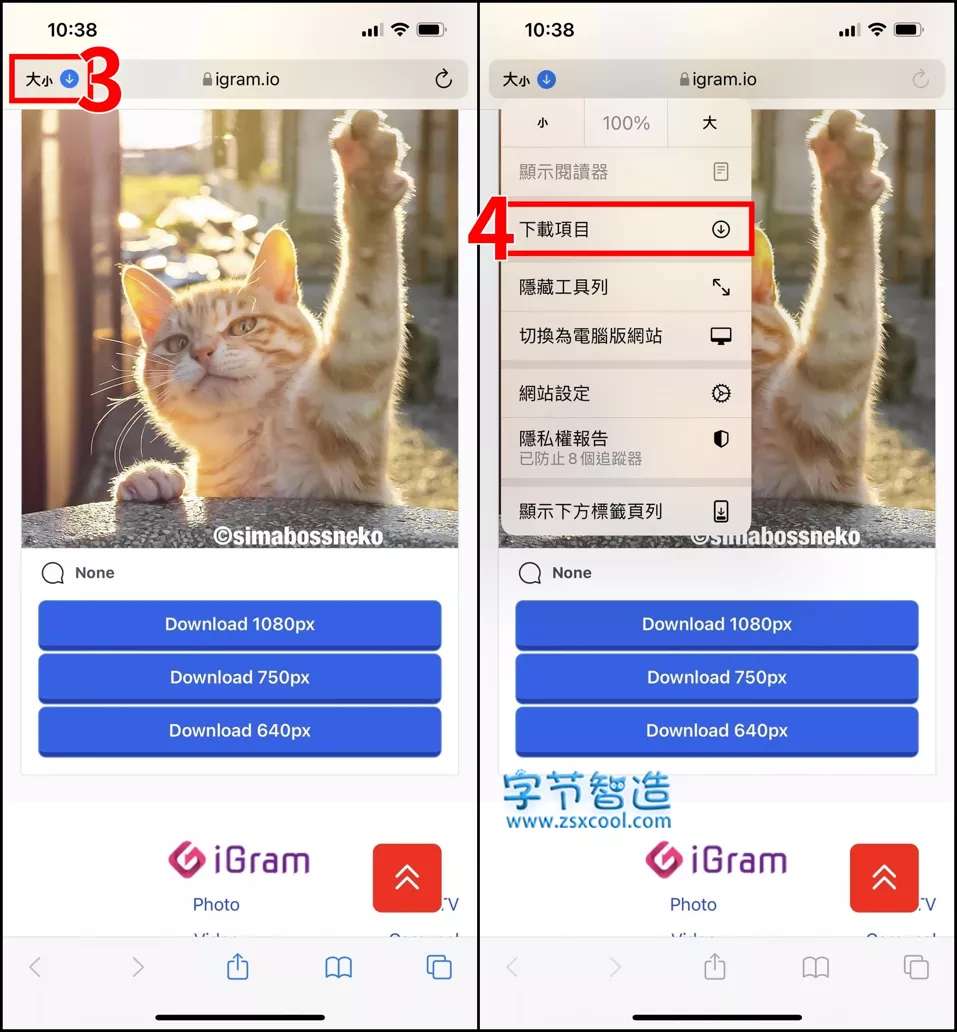
5.选择你刚刚下载的照片(会有缩图)
6.点左下角的[导出]图标
7.选择[储存图像],就可以把照片存在手机相簿中
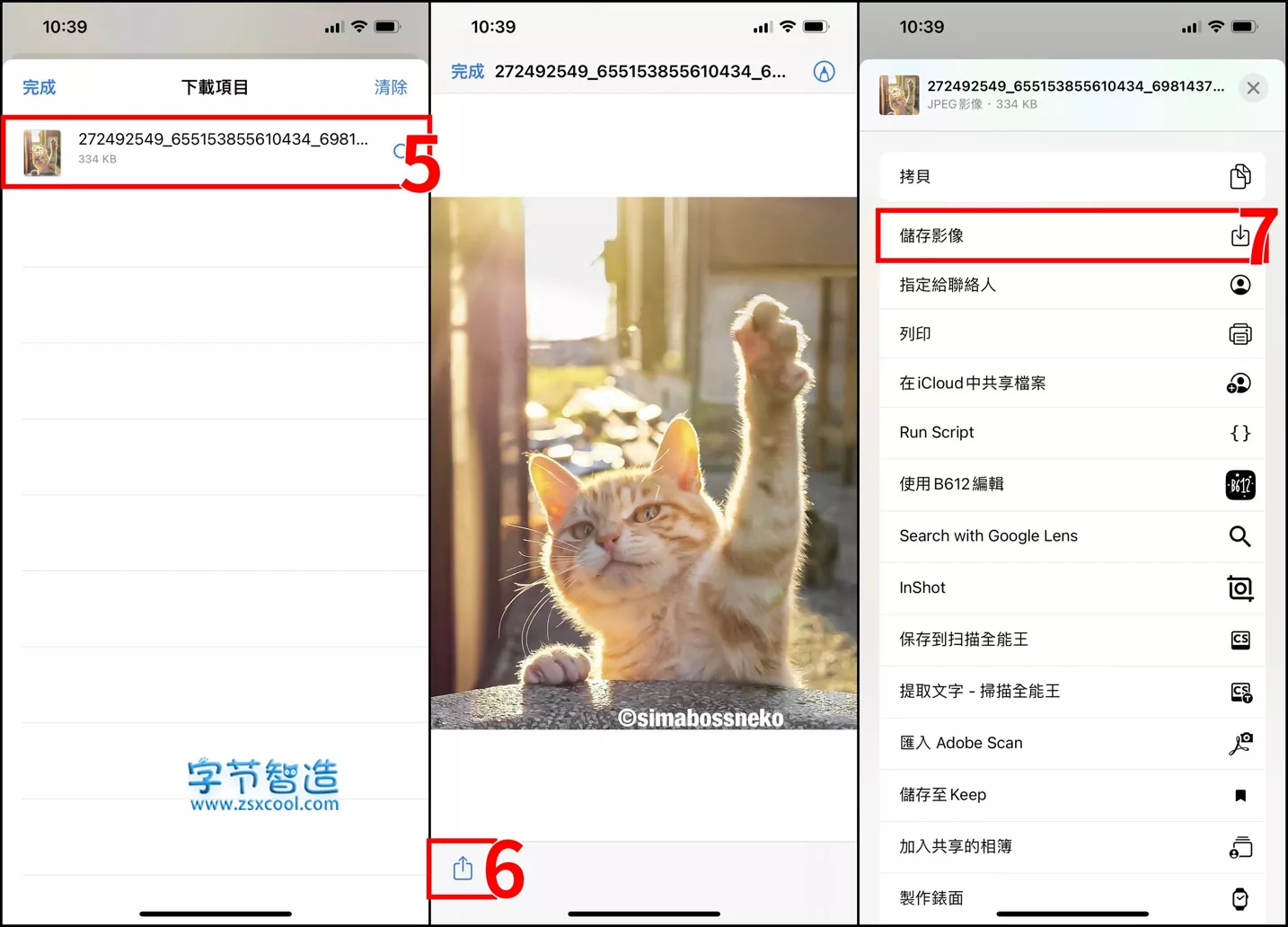
安卓系统- Instagram照片、影片下载
1.照着上方步骤复制IG图片网址,进入iGram网站后点[Paste]来粘贴连接
2.这里如果跳出要求读取剪贴板文字的提示,请选[允许]
3.点选[Download]
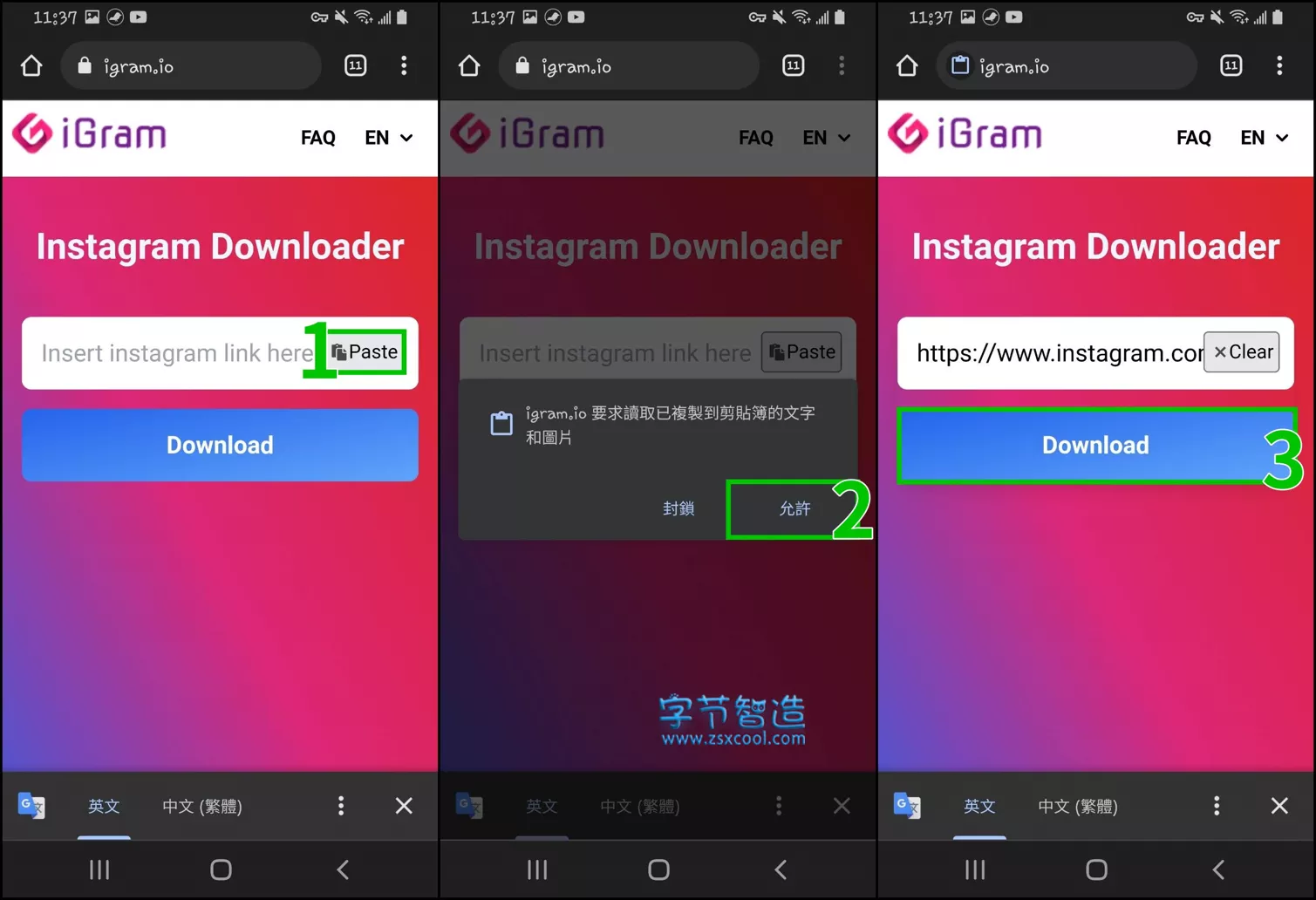
4.选择你要下载的画质
5.下载完毕后下方会跳出通知,请点选[开启]
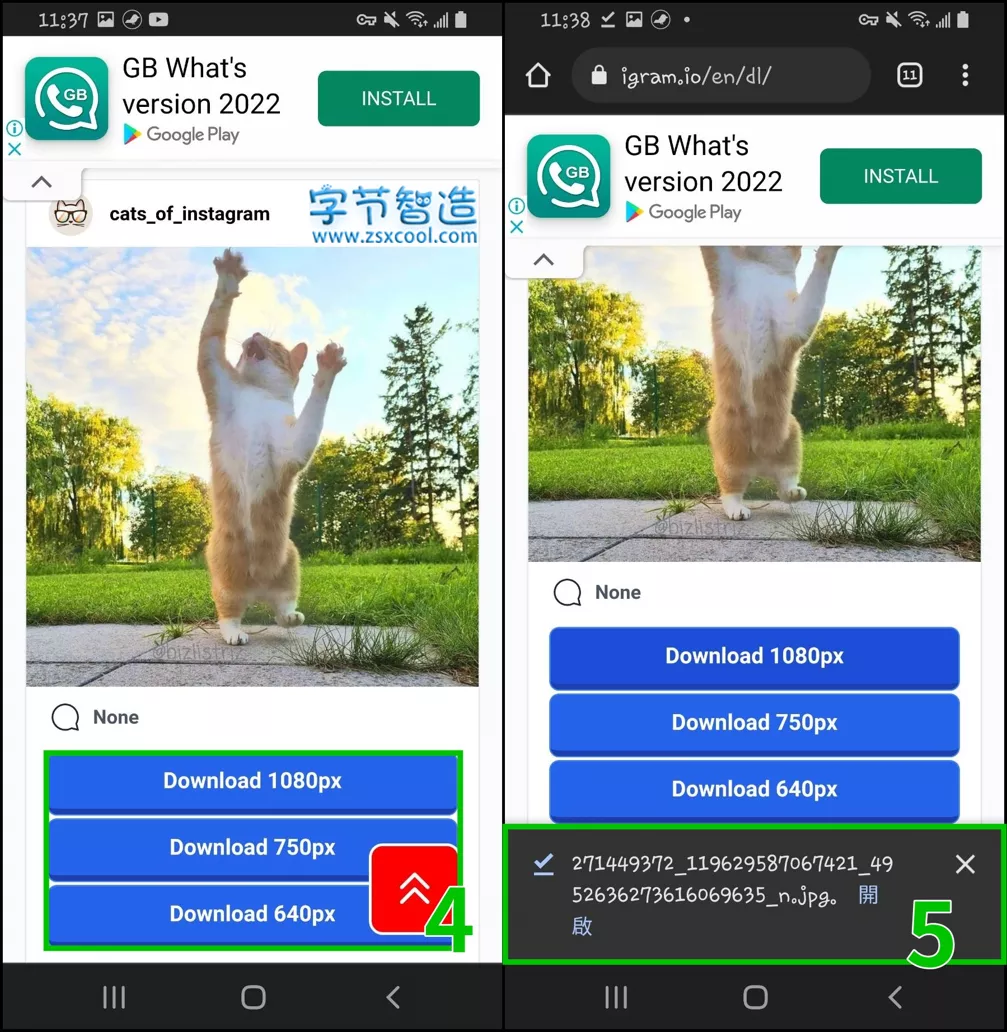
6.点选右上角的[导出]图标
7.选择[上传到相簿],就可以在Google相簿中看到你下载的图片啦!
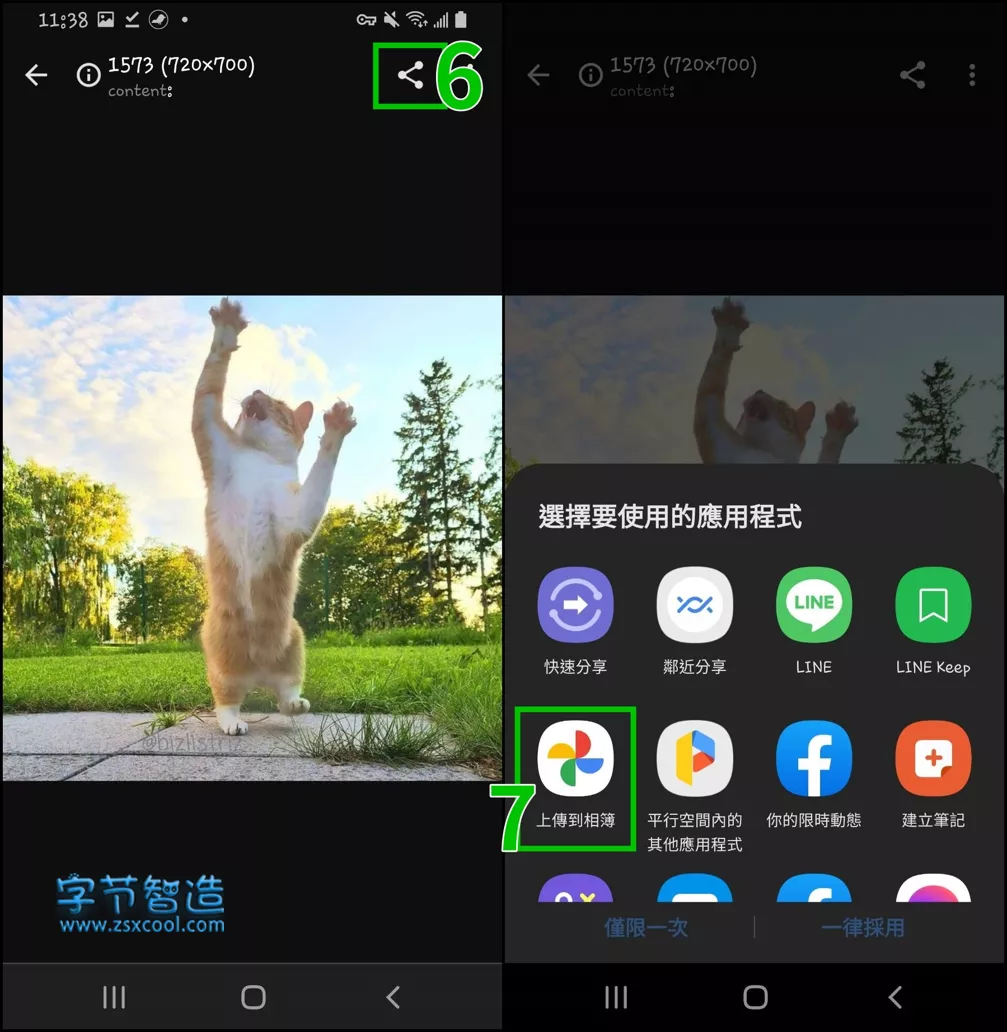
电脑版- Instagram照片、影片下载
到IG上,复制上方的网址
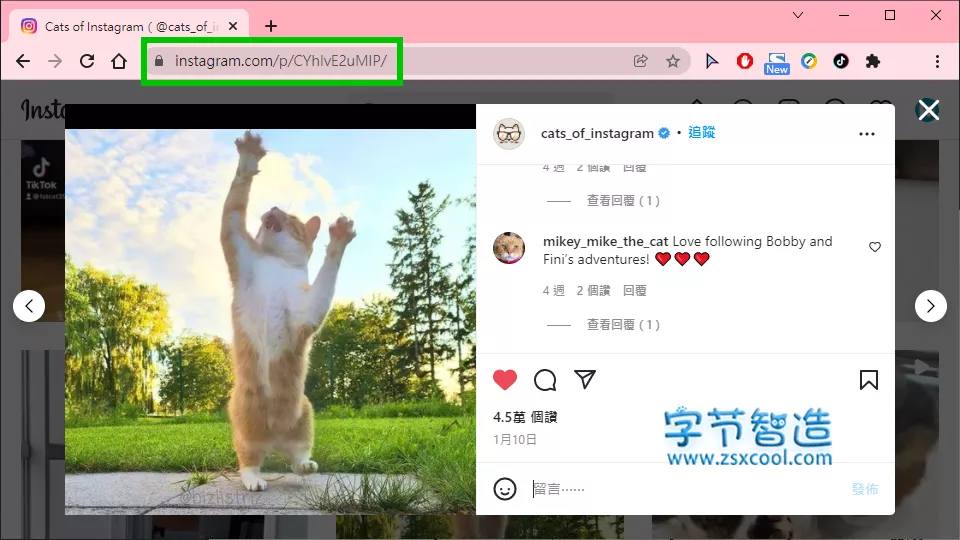
回到 iGram 网站中粘贴复制好的IG的网址,点选[Download]
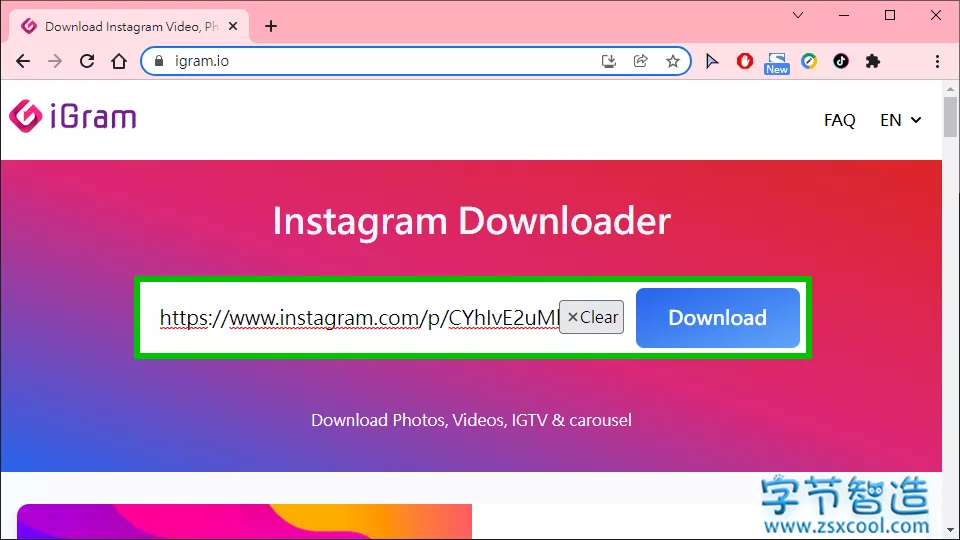
选择你想要的画质来[Download]
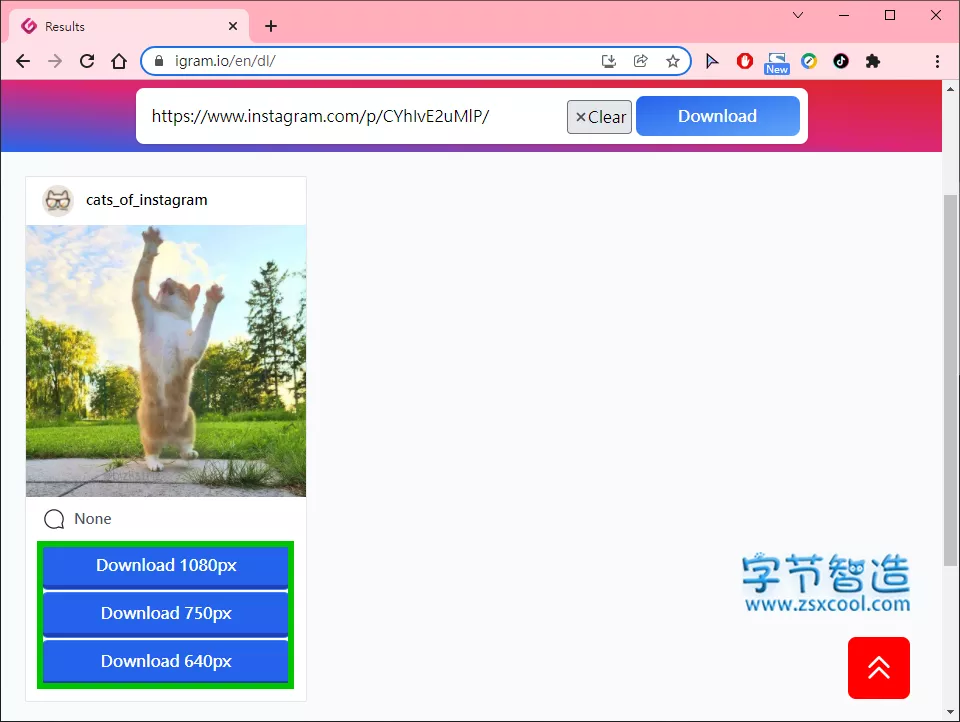
记得要找文件夹[存盘],这样就可以把照片载到电脑中了
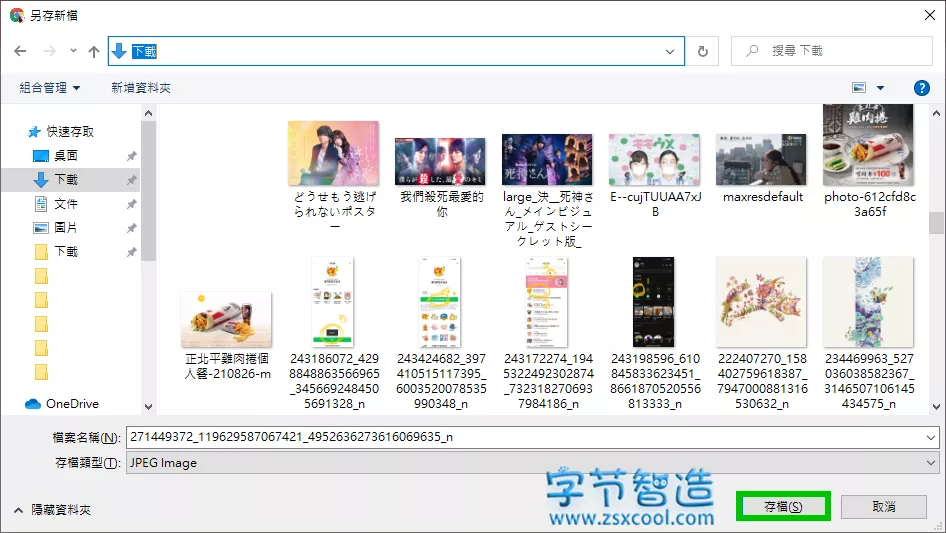
写在最后
以前小编介绍过Inflact这个网站,不过他后来失效了,这次跟大家分享的iGram比较新,大家在使用的时候要注意一下~如果有网站失效、不能下载Instagram的照片等情况,再请大家留言告诉小编喔!

